KESAKO?
Ce tutoriel à pour but d'expliquer comment connecter son Mac au serveur VPN de la Freebox. Au préalable, si vous n'avez pas encore activé la fonction VPN (IKEv2) de la Freebox, vous pouvez suivre le tutoriel consacré à ce sujet.
Ce TUTO a été réalisé à partir d'un MacBook Pro sous Mac OS X (Sierra). La procédure reste la même pour les nouvelles versions de Mac OS X (High Sierra/Mojave).
Ajout de votre configuration VPN.
Tout d'abord, rendez-vous dans les "Préférences Système" et cliquez sur "Réseau". Vous verrez alors apparaitre la liste de vos réseaux (Wi-Fi / Ethernet / Bluetooth...).
- Cliquez sur le petit "+" en bas de la liste pour ajouter une configuration, une fenêtre s'ouvre.
- Interface : choisir "VPN".
- Type de VPN : choisir "IKEv2".
- Nom du service : ici mettez ce que vous souhaitez, le nom n'a pas d'incidence. Si vous jongler avec plusieurs VPN, il est peut-être utile de préciser qu'il s'agit de votre Freebox.
- Cliquez sur ensuite sur "Créer", la fenêtre d'authentification va alors s'ouvrir.
- Adresse du serveur : remplir ce formulaire par votre nom de domaine FreeBox OS.
- Identifiant distant : idem, saisir votre nom de domaine FreeBox OS.
- Identifiant local : laisser vide.
Allez ensuite dans les "Réglages d'authentification".
Dans le menu déroulant, choisissez "Nom d'utilisateur".
Entrez ensuite le nom d'utilisateur et le mot de passe de votre profil VPN FreeBox.
Dans le menu déroulant, choisissez "Nom d'utilisateur".
Entrez ensuite le nom d'utilisateur et le mot de passe de votre profil VPN FreeBox.
Vous avez terminé de paramétrer, pour vous connecter il vous suffit désormais de cliquer sur "Se connecter".
Pour faciliter l’accès à votre VPN, vous pouvez cocher la case « Afficher l’état VPN dans la barre des menus », ceci ajoutera une icône dans la barre des menus pour accéder plus rapidement à votre configuration VPN.


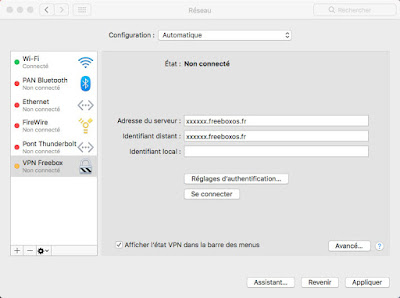



Bonjour,
RépondreSupprimerCela ne semble plus fonctionner depuis Catalina.
Si vous avez des infos sur le sujet je suis preneur.
Ah bon?
SupprimerMoi qui pensais installer & utiliser VPN (je suis sous Catalina 10.15.5)
Je vais retenter le coup avec Free...
Bonjour,
RépondreSupprimerOui j' ai désolé je n' ai pas reposté ici, mais c'est ok finalement.
Bonjour,
RépondreSupprimertout semble marcher. Merci.
Mais le test de vérification de changement d'ip indique toujours la même Ip ...
Est ce normal ou je n'ai pas tout saisi ? :)
et en fait cela n'assure pas l'anonymat du téléchargement de torrent ?
SupprimerBonjour,
RépondreSupprimerComment peux-t-on changer ou fixer l'adresse ip de destination.
Free impose une plage à partir de 192.168.27.65 alors que les réseaux privés sont généralement définis comme 192.168.0.x et suivant
Merci par avance pour vos réponses
Jacques